はじめに
・Qoo10のAPIは、QSMから発行申請が必要です。
Qoo10側でのAPI利用審査が完了しAPI keyが発行されないとクロスマとの連携はできません。
API keyの利用許可が出ているユーザー様のみクロスマ内にQoo10追加連携が可能です。
・API keyが発行されましたらクロスマサポート窓口へ店舗追加申請のお問い合わせをお願いします。
・API key 利用申請後の発行状況については弊社ではお調べすることはできません。
・Qoo10 API keyは 1年ごとの更新が必要です。
Qoo10のAPI側には、楽天やYahooのようにAPI有効期限をクロスマ側へ送信する機能がありません。
このためAPIが発行された日から起算して約1年後を迎える前の日をユーザー様にて管理していただく必要があります。
更新時はQoo10側へお問い合わせいただき、API keyの更新依頼を必ずお願いいたします。
再発行依頼を行わず有効期限を迎えた場合はQoo10連携が停止してしまいます。
受注連携が停止、在庫連携が停止など弊社では責任を負いませんのでご注意ください。
QSMでの作業(API key発行申請方法)
▶1. QSMにログインします。
▶2. ヘッダー「Qoo10へお問い合わせ」(別ウィンドウが開きます)
▶3. 下記のように設定します。全て設定しないとエラーが出て送信できません。
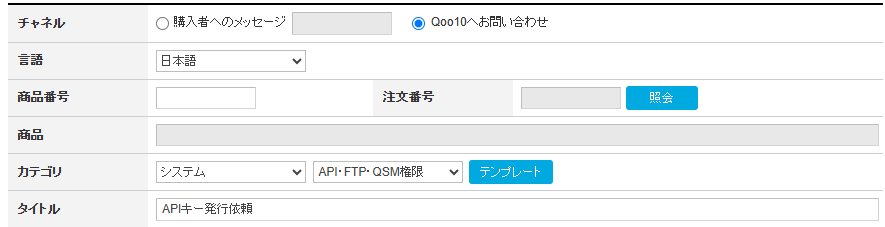
- チャネル: Qoo10へお問い合わせ
- 言語: 日本語
- カテゴリ: システム > API・FTP・QSM権限
- タイトル: APIキー発行依頼
▶4. カテゴリを選ぶと申請フォームが本文に自動入力されますので、必要項目を入力します。
販売店ID
QSM左サイドバー「基本情報」 > 「My情報」 > ID
メールアドレス
QSM左サイドバー「基本情報」 > 「My情報」 > 基本連絡先の情報 「メールアドレス」
サイト表示用、契約時などのアドレスを記入すると差し戻しになります。必ず基本連絡先を記入してください。
商品カテゴリ
Qoo10出店時に申請した代表商材
API利用目的
注文、在庫、商品の管理
API連動会社名
株式会社IZUMI(クロスマ)
▶5. 「送信する」ボタンを押します。確認し、送信を実行します。
APIキーが発行されるとQoo10側よりご登録のメールアドレス宛にAPIキー情報が配信されます。
クロスマでの作業
▶6. クロスマのヘッダー「設定」 > 初期設定「Qoo10設定」
ユーザーID、パスワード: QSMログイン時のもの
API ID: ▶5 で発行されたもの
を入力し「この内容で更新」をクリック
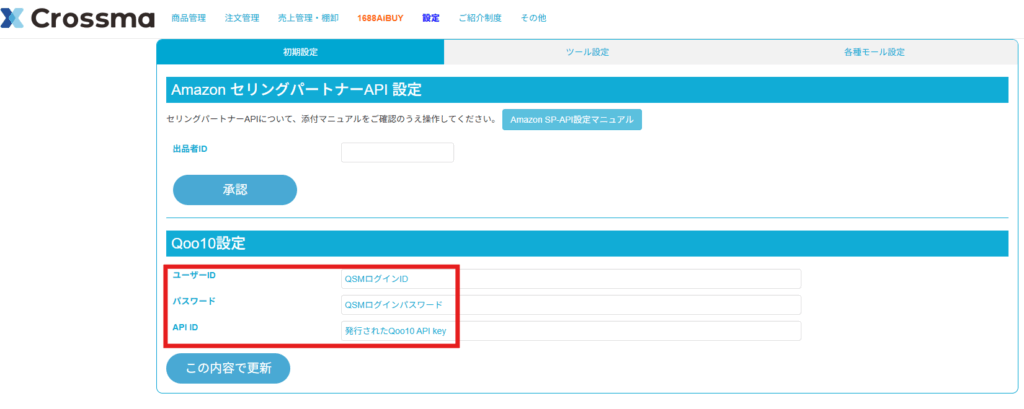
【注意】
Qoo10のAPI Keyの有効期限は発行日から1年間のため有効期限満了前に再発行をお願い致します。
再発行はQoo10へお問い合わせいただき、API Keyの更新のための再発行依頼を実施してください。
再発行後は必ずクロスマ内のAPI Keyの差し替えを実施してください。
